Wir erklären Ihnen, um welches Tool es sich handelt und welche Schritte Sie befolgen müssen.
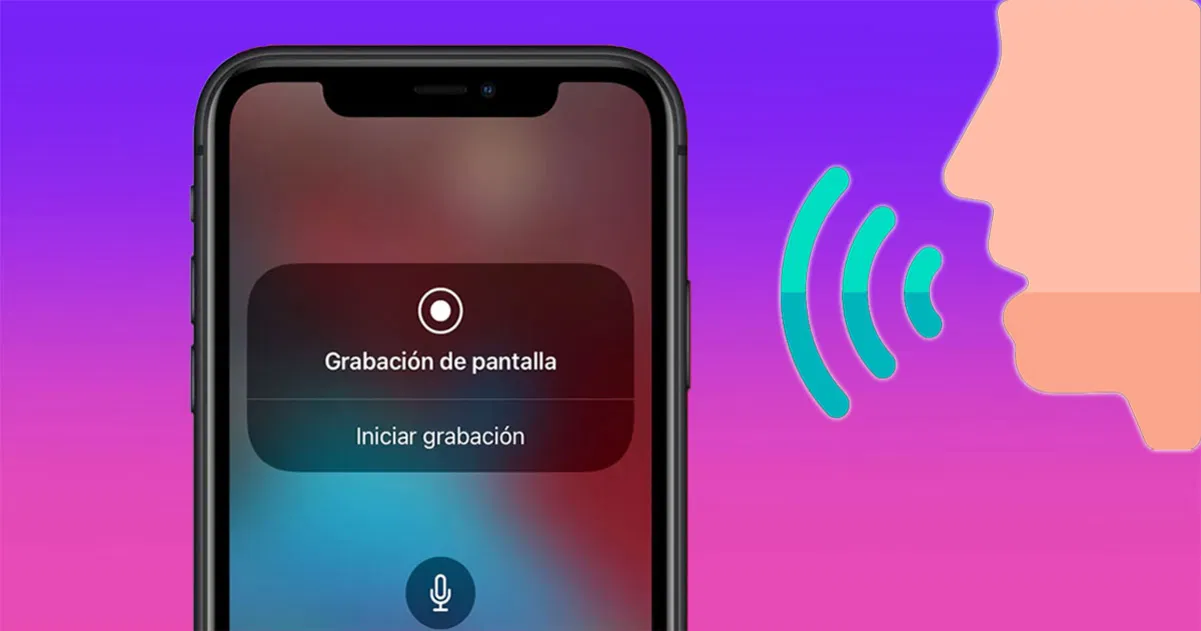
Eine immer beliebter werdende Anwendung auf Mobiltelefonen ist die Bildschirmaufzeichnung. Es ist besser im Betriebssystem implementiert und ermöglicht das Sammeln von mehr Informationen als ein Screenshot, insbesondere wenn es sich um ein Video handelt. In diesem Artikel erfahren Sie, wieNehmen Sie den iPhone-Bildschirm mit Audio aufund mit einem einfachen iOS-Tool.
Durch das Aufzeichnen des Bildschirms können Sie verschiedene Anwendungen in Ihrem täglichen Leben nutzen, z. B. das Aufzeichnen von Videos von Instagram oder einem anderen sozialen Netzwerk, die Ihre Freunde nicht sehen können, oder die Möglichkeit, einem Familienmitglied etwas über das Mobiltelefon zu erklären. Dadurch ersparen Sie sich Dutzende Screenshots, die nichts weiter bewirkenPlatz auf Ihrem iPhone beanspruchen.
Fügen Sie zunächst den Rekorder zu Ihrem Kontrollzentrum hinzu
Es stellt sich heraus, dass iPhones eine native App dafür enthaltenAufnahmebildschirm auch im ausgeschalteten Zustand,obwohl es das schon seit iOS 11 macht. In früheren Versionen war dies notwendigLassen Sie den Jailbreak auf dem iPhone durchführenjGreifen Sie auf das Cydia-Repository zuum ein Tool herunterzuladen, mit dem Sie den Bildschirm aufzeichnen können. Anschließend wurde es für den schnellen Zugriff in das iOS Control Center integriert, obwohl dieser gesamte Vorgang nicht mehr erforderlich ist.
Allerdings kann es etwas schwierig sein, dieses Tool zu finden, obwohl es eine sehr schnelle Lösung bietet.Fügen Sie den Bildschirmrekorder zu Ihrem Kontrollzentrum hinzuund Sie haben direkt über dieses Bedienfeld Zugriff darauf, was tatsächlich die einzige Möglichkeit ist, es zu verwenden. Dazu müssen Sie Folgendes tun:
- Öffnen Sie dieAngepasste Appvon Ihrem iPhone oder von Ihrem iPad,wo es auch möglich ist.
- Suchen Sie nach dem Abschnitt „Kontrollzentrum", direkt darunter"Benachrichtigungen".
- Sobald Sie sich in diesem Menü befinden, müssen Sie den Bildschirmrekorder zu diesem Bedienfeld hinzufügen. Gehen Sie dazu auf „Passen Sie die Steuerelemente an".
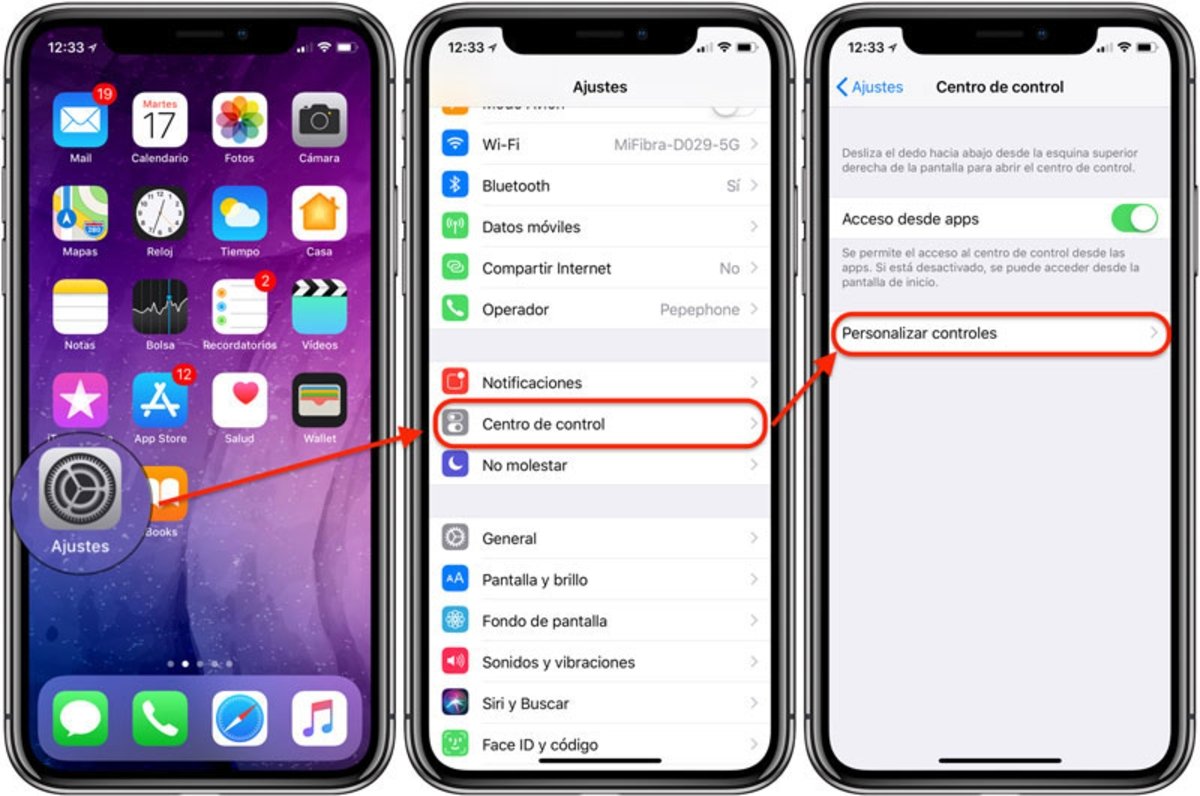
- Wenn Sie eine Liste der hinzuzufügenden Symbole sehen, suchen Sie nach „Bildschirmaufnahme" zusammen mit dem Symbol aus zwei roten Kreisen. Drücken Sie anschließend die Taste "+„Grüne Farbe, um es hinzuzufügen.
- Die Schnittstelle ermöglicht es IhnenSchieben Sie Ihre Box und platzieren Sie sie in PositionSie möchten im Kontrollzentrum angezeigt werden, indem Sie auf die drei horizontalen Linien drücken.
Sobald diese Schritte abgeschlossen sind, können Sie die Einstellungen des Geräts verlassen, da Sie die Bildschirmaufzeichnung bereits im Kontrollzentrum Ihres iPhones haben.
So zeichnen Sie den iPhone-Bildschirm mit Ton oder Ihrer Stimme auf
Jetzt können Sie mit diesem einfachen, aber nützlichen Tool den Bildschirm in Bewegung erfassen. Wenn Sie die bereitstellenKontrollzentrum Bewegen Sie Ihren Finger über den Bildschirm, Sie haben ein kleines Symbol mit einem weißen Kreis, umgeben von einem weißen Kreis, der für die Bildschirmaufnahme dient.
Und wie wird das verwendet? Nun, Apple macht es Ihnen sehr einfach, aber wir erklären Ihnen Schritt für Schritt, wie Sie den Bildschirm aufzeichnen, um ein Video oder was auch immer Sie möchten, von Ihrem iPhone aufzunehmen:
- Greifen Sie auf die zuKontrollzentrum und suchen Sie nach dem Symboldass wir angegeben haben, den Bildschirm aufzuzeichnen.
- Halten Sie gedrücktKlicken Sie auf das Rekordersymbol, um mit der Aufnahme des Bildschirms zu beginnen.
- Es erscheint eine Animation zum Starten der Aufnahme mit einem Mikrofonsymbol direkt darunter. In diesem Schritt haben Sie zwei Möglichkeiten: Wenn Sie nur den Ton einer App oder eines Videos aufnehmen möchten,Lassen Sie das Mikrofon deaktiviert; Wenn Sie auch Ihre Stimme hinzufügen möchten,Drücken Sie die Taste, um es zu aktivieren.

- Auch wenn Sie das Mikrofon deaktiviert lassen und gleichzeitig das iPhone im „Lautlosen Modus“ schalten,Die Aufnahme wird keinen Ton haben.
- Nach dem dritten Schritt beginnt ein Countdown für den Beginn der Aufnahme. Imobere linke Ecke des Bildschirms, sehen Sie die Dauer der Aufnahme in Rot.
- Wenn Sie fertig sind, öffnen Sie das Kontrollzentrum und drücken Sie die rote Schaltfläche „Grabar", oder drücken Sie die rote Schaltfläche in der Statusleiste und tippen Sie auf "Verhaften".
Nachdem Sie die Aufnahme beendet haben, können Sie den Videoclip, der direkt danach erscheint, bearbeiten, indem Sie auf „Bearbeiten" oder in derFotos-App. Von dort aus können Sie die Abmessungen des Videos und seine Länge zuschneiden oder Filter anwenden. Es gibt nicht viele Optionen, aber sie werden geschätzt.
Du kannst folgeniPadisiertInFacebook,WhatsApp,Twitter (X)konsultieren oder konsultierenunser Telegram-Kanalum über die neuesten Technologienachrichten auf dem Laufenden zu bleiben.

